
Povezivanje s drugim uređajima
Uređaj može biti priključen na računalo (Windows poslužitelj) ili Napredna pohrana drugih Canon višenamjenskih pisača na mreži. Uređaj može ispisati/poslati podatke spremljene na povezani Windows poslužitelj ili Napredna pohrana.

|
|
Da biste povezali uređaj s prostorima za pohranu na drugim višenamjenskim pisačima, potrebne su postavke drugih pisača.
|
1
Pritisnite  (Postavke/Registr.).
(Postavke/Registr.).
 (Postavke/Registr.).
(Postavke/Registr.).2
Pritisnite <Postavke funkcija>  <Pohrana/pristup datotekama>
<Pohrana/pristup datotekama>  <Mrežne postavke>.
<Mrežne postavke>.
 <Pohrana/pristup datotekama>
<Pohrana/pristup datotekama>  <Mrežne postavke>.
<Mrežne postavke>.3
Navedite svaku stavku.
 Registriranje višenamjenskih pisača za povezivanje
Registriranje višenamjenskih pisača za povezivanje
Registrirajte Windows poslužitelja ili Napredna pohrana ili drugih višenamjenskih pisača za povezivanje.
|
1.
|
Pritisnite <Postavke mrežnog mjesta>
 <Registriraj>. <Registriraj>. |
|
2.
|
Unesite potrebne informacije i pritisnite <OK>.
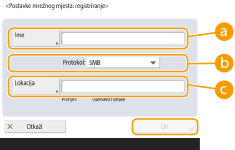
 <Naziv> <Naziv>
Unesite naziv Napredna pohrana za povezivanje. Kak se ovdje uneseno ime prikazuje na popisu u vrijeme pristupa, unesite ime koje je lako pročitati.
 <Protokol> <Protokol>
Odaberite <SMB> ili <WebDAV>, ovisno o tome je li dostupan Windows poslužitelj ili Napredna pohrana odredišta kao SMB poslužitelj ili WebDAV.
 <Lokacija>/<Naziv hosta> <Lokacija>/<Naziv hosta>
<Lokacija> je prikaan kada odaberete <SMB>, a <Naziv hosta> je prikazan kad odaberete <WebDAV> u postavci protokola.
Unesite ime u <Lokacija> kao „\\ (naziv matičnog računala ili IP adresa) \dijeljeni prostor“ da biste se povezali na dijeljeni prostor ili „\\ (naziv matičnog računala ili IP adresa) \korisnici“ da biste se povezali na osobni prostor.
Unesite adresu u <Naziv hosta> kao „https:// (naziv matičnog računala ili IP adresa)“ i pritisnite <Dalje>. Zatim unesite „/dijeljeni prostor“ za dijeljeni prostor ili „/korisnici“ za osobni prostor u <Staza mape>.

Nemojte registrirati bilo što drugo osim Napredna pohrana drugog uređaja imageRUNNER ADVANCE serije ili Windows poslužitelja koji je otvoren izvana jer to može uzrokovati kvar uređaja.
|
 Upravljanje komunikacijskim protokolima
Upravljanje komunikacijskim protokolima
Odaberite komunikacijski protokol koji ćete koristiti pri upućivanju vanjske reference na Windows poslužitelj ili Napredna pohrana drugih višenamjenskih pisača tvrtke Canon na mreži. No ako se koristi samo jedan uređaj, možete povećati sigurnost onemogućavanjem nepotrebnih postavki.
|
1.
|
Pritisnite <Protokol za vanjsku referencu>.
|
|
2.
|
Pritisnite <Uključeno> protokola kojeg koristite, a zatim prisitnite <OK>.

Kad se ne koristi veza preko SMB-a, postavite <SMB> postavku na <Isključeno>. Kad se ne koristi veza preko WebDAV-a, postavite <WebDAV> postavku na <Isključeno>.
|
 Provjera certifikata prilikom povezivanja
Provjera certifikata prilikom povezivanja
Kad je Windows poslužitelj ili Napredna pohrana za povezivanje postavljen za korištenje TLS-a, možete provjeriti certifikat TLS poslužitelja s povezanog uređaja prilikom povezivanja. Budući da će se veza otkazati ako dođe do pogreške, mogu se spriječiti napadi trećih strana poput krađe identiteta.
|
1.
|
Pritisnite <Potvrda TLS certifikata za mrežni pristup>.
|
|
2.
|
Pritisnite <Uključeno>
 <OK>. <OK>.Kada pritisnete <Uključeno>, prikazuje se zaslon za dodavanje stavki za potvrdu. Ako trebate provjeriti CN (zajednički naziv), dodajte kvačicu.

Ako ne potvrdite certifikat, TLS komunikacija se provodi, čak i s nevaljanim certifikatom.
|